Faits saillants
- Le développement d’un plugin WordPress permet des fonctionnalités personnalisées, de meilleures performances et une meilleure compatibilité avec les besoins de votre site web.
- Le processus implique la création d’un fichier PHP, l’ajout d’un en-tête, l’écriture de code personnalisé et le test du plugin dans WordPress.
- Pour soumettre votre plugin au référentiel WordPress, vous devez créer un fichier readme, suivre des directives spécifiques et utiliser SVN pour les mises à jour.
- Sécurisez votre plugin en nettoyant les entrées, en utilisant des nonces et en validant les sorties pour vous protéger contre les vulnérabilités.
- La création de plugins permet de développer des compétences en développement web et offre des opportunités de monétisation grâce à la vente de plugins ou à des fonctionnalités premium.
Introduction
Que vous soyez un développeur en herbe ou un propriétaire de site Web désireux d’étendre les capacités de votre site, apprendre à créer un plugin WordPress ouvre un monde de personnalisation. La création d’un plugin WordPress personnalisé vous permet d’adapter votre site Web pour qu’il réponde précisément à vos besoins, offrant un niveau de flexibilité que les plugins prêts à l’emploi ne peuvent pas toujours offrir. En créant un nouveau plugin pour le site Web, vous aurez non seulement le contrôle des fonctionnalités supplémentaires, mais vous éviterez également les fonctionnalités inutiles qui peuvent gonfler votre site et ralentir les performances.
La création d’un plugin WordPress peut sembler complexe, mais avec les bons conseils, c’est un processus gérable et gratifiant. Dans ce guide du débutant, nous vous guiderons à travers les étapes essentielles de la création d’un nouveau plugin fonctionnel, comment l’intégrer efficacement à votre site et des conseils pour l’adapter à vos objectifs spécifiques. Que vous cherchiez à ajouter une fonctionnalité unique ou simplement à apprendre les ficelles du plugin et du développement, ce guide a tout ce dont vous avez besoin pour commencer et améliorer les capacités de votre site Web.
Pourquoi développer un plugin WordPress
La création d’un plugin WordPress vous permet de personnaliser votre site Web pour répondre à vos besoins uniques tout en améliorant ses fonctionnalités et son adaptabilité. Jetez un coup d’œil à ces principales justifications pour lesquelles le développement d’un plugin WordPress unique est bon pour vous :
Personnalisation
En utilisant des plugins WordPress, vous pouvez fournir à votre site Web des fonctionnalités et des capacités spéciales qui ne sont pas disponibles dans des thèmes prédéfinis ou de nombreux plugins WordPress. Cette modification vous permet de créer une expérience utilisateur personnalisée pour vos visiteurs.
Optimisation des performances
Vous pouvez minimiser les effets dommageables sur les performances de votre site web en créant un plugin personnalisé, léger et efficace. Il permet d’améliorer l’expérience utilisateur et d’accélérer les temps de chargement. Au fur et à mesure que les utilisateurs trouvent qu’il est facile d’accéder au site Web, le retour sur investissement augmente progressivement et met votre marque sur la carte.
Compatibilité
Lorsque vous développez des plugins à partir de zéro, vous pouvez vous assurer que votre plugin est compatible avec les mises à jour du noyau WordPress, d’autres plugins et le thème de votre site Web. En faisant cela, vous pouvez assurer le bon fonctionnement de votre site Web et éviter tout problème futur.
Sécurité
En ayant un contrôle total sur le code, vous pouvez mettre en place des mesures de sécurité strictes. Cela réduit la possibilité de vulnérabilités qui pourraient mettre en danger la sécurité de votre site Web et permettre un fonctionnement fluide pour le propriétaire ainsi que pour les utilisateurs.
Monétisation
En mettant en vente vos précieux plugins existants sur différents marchés, vous pourrez peut-être en tirer un peu d’argent. Offrir des fonctionnalités premium ou des services d’assistance peut augmenter vos revenus, car il peut plaire à une variété d’utilisateurs qui ont besoin de fonctionnalités plus avancées ou d’une assistance dédiée.
De plus, si vous mettez à jour et affinez les fonctions en permanence en fonction des commentaires, vos plugins premium conserveront leur pertinence et leur désirabilité sur le marché. Cela peut améliorer la qualité des produits tout en renforçant la confiance et la fidélité des utilisateurs.
Développement des compétences
Apprendre les ficelles de la création d’un plugin WordPress vous permet d’acquérir des connaissances sur la plate-forme WordPress et d’améliorer vos compétences en développement Web. Au fur et à mesure que vous vous plongez dans le développement de plugins, vous maîtriserez PHP, JavaScript et éventuellement SQL. Les ajouts de fonctions personnalisées sont essentiels pour créer un plugin WordPress efficace. Cette expérience améliore également vos capacités de résolution de problèmes lorsque vous naviguez à travers les défis du code du plugin et les problèmes d’intégration. Au fil du temps, vous pouvez élargir vos compétences pour inclure de nouveaux thèmes et modifier les fonctionnalités de WordPress ainsi que des solutions de sites Web personnalisées. Cela élargit ensuite votre expertise et fait de vous un développeur plus polyvalent dans la communauté technologique.
Comment créer un plugin WordPress guide étape par étape
Étape 1 : Créez votre premier plugin WordPress
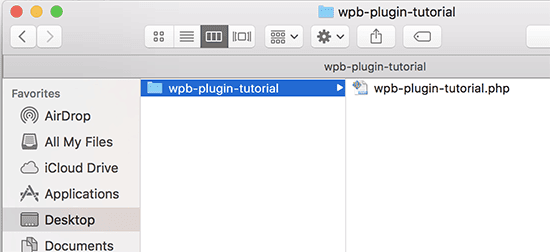
- Commencez par créer un nouveau dossier dans votre bureau ou votre répertoire de documents et donnez-lui un nom tel que « plugin-tutorial » ou « new-plugin ».
- Ensuite, créez un nouveau fichier à l’aide de votre éditeur de texte préféré et enregistrez-le dans le dossier du plugin sous le nom de « plugin-tutorial.php » ou « new-plugin.php ». Assurez-vous que le fichier a une extension .php, mais le nom lui-même peut être celui de votre choix.
- Ouvrez un nouveau fichier PHP avec votre éditeur de texte pour commencer l’édition.
- Tout d’abord, ajoutez l’en-tête du plugin à votre fichier. Ce bloc de commentaires informe WordPress du nom de votre plugin, de la version, du site Web, du nom de l’auteur et d’autres informations pertinentes.
- Après avoir ajouté l’en-tête du plugin WordPress, vous pouvez commencer à écrire le code personnalisé en dessous.
- Dans cet exemple, nous allons créer un plugin simple qui ajoute un message à la fin de chaque article, encourageant les utilisateurs à nous suivre sur Twitter.
- Copiez et collez le code suivant sous votre bloc d’en-tête du fichier principal du plugin, en vous assurant de remplacer les URL des profils Twitter et Facebook par les vôtres avant d’enregistrer les modifications.
<?php
function wpb_follow_us($content) {
// Only do this when a single post is displayed
if ( is_single() ) {
// Message you want to display after the post
// Add URLs to your own Twitter and Facebook profiles
$content .= '<p class="follow-us">If you liked this article, then please follow us on <a href="http://twitter.com/wpbeginner" title="WPBeginner on Twitter" target="_blank" rel="nofollow">Twitter</a> and <a href="https://www.facebook.com/wpbeginner" title="WPBeginner on Facebook" target="_blank" rel="nofollow">Facebook</a>.</p>';
}
// Return the content
return $content;
}
// Hook our function to WordPress the_content filter
add_filter('the_content', 'wpb_follow_us');8. Maintenant, accédez au bureau de votre ordinateur et créez un fichier zip contenant le dossier du plugin.
9. Pour les utilisateurs de Mac, faites un clic droit sur le dossier et sélectionnez « Compress plugin-tutorial ». Les utilisateurs de Windows peuvent faire un clic droit sur le dossier et choisir « Compresser en fichier zip ».
Étape 2 : Installez et activez votre premier plugin WordPress
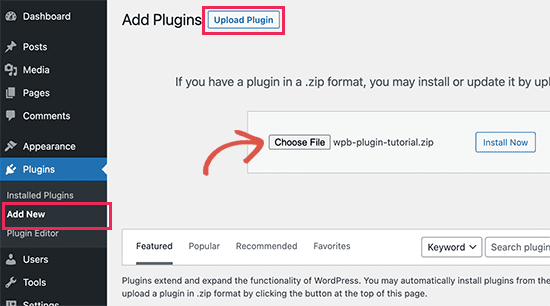
Maintenant que le plugin WordPress personnalisé a été créé, il est temps de l’installer et de le tester. Pour des instructions détaillées, reportez-vous à notre guide ci-dessous sur l’installation d’un plugin WordPress.
- Accédez à la zone d’administration WordPress de votre site Web et accédez à Plugins > Ajouter nouveau.
- Cliquez sur le bouton Télécharger le plugin en haut pour afficher la boîte de téléchargement du plugin.
- Sélectionnez le bouton Choisir un fichier pour sélectionner le fichier zip que vous avez récemment créé. Ensuite, cliquez sur le bouton Installer maintenant pour télécharger et installer le plugin.
- Une fois l’installation terminée, activez le plugin.
- Maintenant, visitez votre site Web pour voir le plugin en action.
Tous vos messages uniques ont maintenant un nouveau paragraphe à la fin.
Étape 3 : Soumettez votre plugin au référentiel de plugins WordPress.org
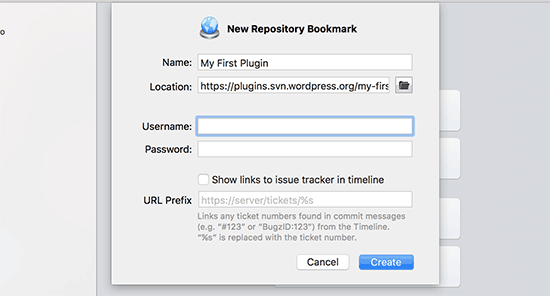
Pour augmenter la visibilité et l’utilisation de votre plugin auprès des utilisateurs de WordPress, vous pouvez le soumettre au référentiel de plugins WordPress.org.
- Tout d’abord, vous devrez créer un fichier « Lisez-moi » pour votre plugin. Ouvrez un fichier texte vierge et enregistrez-le sous forme readme.txt dans le dossier de votre plugin.
- Le fichier readme.txt doit suivre la syntaxe du fichier readme de WordPress.org, car les informations que vous incluez ici seront affichées sur la page de votre plugin sur WordPress.org.
Syntaxe du fichier Readme
Discutons brièvement de la syntaxe du fichier readme du plugin WordPress afin que vous puissiez personnaliser même pour un simple plugin.
- La première ligne du fichier readme doit être le nom de votre plugin, qui sera affiché comme le titre du plugin dans le répertoire WordPress.org plugin.
- La ligne suivante est Contributors, qui répertorie les ID d’utilisateur responsables de la gestion de votre plugin sur WordPress.org. Si vous n’avez pas de compte utilisateur existant, vous pouvez en créer un gratuit pour obtenir votre nom d’utilisateur.
- « Nécessite au moins » et « Testé jusqu’à » indiquent les versions de WordPress avec lesquelles vos plugins existants sont compatibles, tandis que « Balise stable » fait référence à la version de votre plugin.
- Vous pouvez conserver les champs ‘License’ en GPL et conserver la même URL.
- Ensuite, modifiez la section Description pour expliquer les fonctionnalités de votre plugin.
- Après avoir modifié le fichier readme de votre plugin, n’oubliez pas d’enregistrer vos modifications.
- Votre plugin est maintenant prêt à être examiné par l’équipe des plugins WordPress.org. Pour soumettre votre plugin, vous aurez besoin d’un compte WordPress.org gratuit.
- Allez sur la page Ajouter votre plugin, et si vous n’êtes pas connecté, cliquez sur le bouton Veuillez vous connecter.
- Une fois connecté, vous pouvez télécharger et soumettre votre premier plugin pour examen.
- Cliquez sur le bouton Sélectionner un fichier pour choisir le fichier zip de votre plugin, puis cochez toutes les cases applicables et cliquez sur Télécharger.
L’équipe d’examen des plugins WordPress.org examinera le code de votre plugin à la recherche d’erreurs courantes et de contrôles de sécurité. Après approbation, vous recevrez un e-mail avec un lien vers le dépôt Subversion (SVN) de votre plugin hébergé sur WordPress.org.
Étape 4 : Utilisation de Subversion (SVN) pour télécharger votre plugin
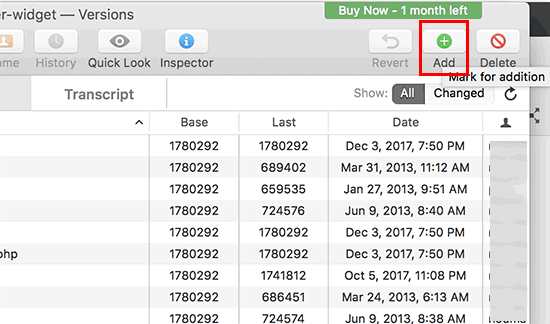
Subversion est un logiciel de contrôle de version qui permet aux utilisateurs de modifier des fichiers et des répertoires tout en gardant une trace des modifications, en gérant les différentes versions et en facilitant la collaboration.
L’installation d’un client SVN sur votre ordinateur est nécessaire pour télécharger vos propres plugins sur WordPress.org. Les utilisateurs de Windows peuvent utiliser SilkSVN ou TortoiseSVN (gratuit), tandis que les utilisateurs de Mac peuvent installer SmartSVN ou l’application Versions.
Nous allons vous montrer le processus à l’aide de l’application Versions pour Mac. Cependant, la procédure est assez similaire pour toutes les applications SVN dotées d’une interface graphique.
Étapes pour télécharger le plugin
- Après avoir installé l’application, ouvrez Versions et consultez une copie du référentiel de votre plugin WordPress en cliquant sur le bouton Nouveau signet de référentiel.
- Dans la fenêtre contextuelle, donnez un nom à ce signet (de préférence le nom de votre plugin) et ajoutez l’URL du référentiel SVN de votre plugin WordPress.
- Cliquez sur Créer pour vous connecter à votre dépôt.
- Les versions téléchargeront une copie du référentiel de votre plugin sur votre ordinateur. Cliquez avec le bouton droit de la souris sur le nom de votre référentiel dans la vue du navigateur et sélectionnez Extraire.
- Spécifiez un nom de dossier et un emplacement pour stocker la copie locale de votre plugin WordPress sur votre ordinateur, puis cliquez sur Commander.
- Les versions créeront une copie locale de votre plugin. Copiez les fichiers de votre plugin et collez-les dans le dossier trunk de votre dépôt local.
- Vous verrez une icône en forme de point d’interrogation à côté des nouveaux fichiers dans les versions. Sélectionnez les nouveaux fichiers et cliquez sur Ajouter pour les inclure dans votre dossier local.
- Maintenant, cliquez sur votre dépôt local et appuyez sur Valider.
- Dans la fenêtre contextuelle qui s’affiche, vous verrez une liste de modifications et une boîte pour ajouter un message de validation. Cliquez sur Valider pour continuer.
- Votre application SVN synchronisera vos modifications et les validera dans le référentiel de votre plugin.
- Après avoir téléchargé les fichiers de votre plugin dans le coffre, étiquetez-les avec une version.
- Dans la copie locale de votre plugin, copiez les fichiers à l’intérieur du dossier trunk. Ensuite, ouvrez le dossier tags et créez-y un nouveau dossier. Nommez-le d’après le numéro de version. Assurez-vous que le numéro de version correspond à celui de l’en-tête de votre plugin.
- Après avoir ajouté le nouveau dossier dans le dossier /tags/, une icône en forme de point d’interrogation s’affiche à côté du nom du dossier dans l’application Versions. Cliquez sur Ajouter pour inclure le dossier et ses fichiers dans le référentiel, puis cliquez sur Valider pour synchroniser vos modifications.
Conseil de pro
Vous pouvez continuer à modifier vos fichiers séparés du plugin dans la copie locale et valider les modifications à synchroniser avec le référentiel WordPress.org. Si vous apportez des modifications importantes à votre plugin, créez une nouvelle version en la mettant dans un nouveau dossier nommé d’après le numéro de version. Assurez-vous que ce numéro de version correspond à celui de l’en-tête de votre plugin.
Vous pouvez maintenant prévisualiser votre plugin dans le répertoire WordPress.org plugins.
Étape 5 : Ajoutez des illustrations à votre plugin sur wordpress.org
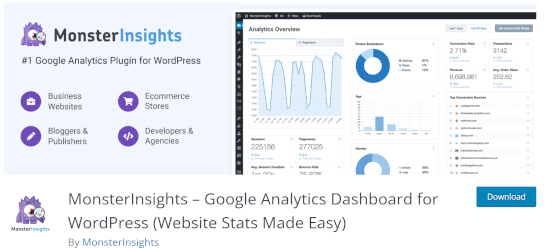
WordPress.org vous permet d’inclure des illustrations et des captures d’écran avec votre simple plugin WordPress. Ces éléments doivent respecter les conventions de nommage standard et être téléchargés à l’aide de Subversion.
Bannière d’en-tête du plugin
Cette grande image apparaît en haut de la page du plugin et peut être de 772 x 250 ou 1544 x 500 pixels aux formats de fichier JPEG ou PNG. Il doit toujours être nommé comme suit :
- banner-772×250.jpg ou banner-772×250.png
- banner-1544×500.jpg ou banner-1544×500.png
Icône du plugin
Ce fichier image plus petit et de forme carrée s’affiche sous la forme d’une icône de plugin dans les résultats de recherche et les listes de plugins. Il peut s’agir de 128 x 128 ou 256 x 256 pixels aux formats de fichier jpeg ou png.
Le fichier d’icône doit être nommé comme suit :
- icon-128×128.jpg ou icon-128×128.png
- icon-256×256.jpg ou icon-256×256.png
Captures d’écran
Les fichiers de capture d’écran doivent être nommés au format suivant :
- screenshot-1.png
- screenshot-2.png
Rappels:
- Vous pouvez en ajouter autant que vous le souhaitez, et ces captures d’écran doivent apparaître dans le même ordre que les descriptions des captures d’écran dans votre fichier readme.txt.
- Une fois que vous avez préparé toutes les illustrations, placez-les dans le dossier assets de la copie locale de votre plugin.
- Ensuite, vous remarquerez une icône de point d’interrogation à côté du dossier des ressources. Cliquez sur le bouton Ajouter pour inclure le nouveau fichier de ressources dans votre référentiel.
- Enfin, cliquez sur le bouton Valider pour télécharger vos fichiers dans le référentiel WordPress.org. Après un certain temps, l’illustration apparaîtra sur la page de votre plugin.
Problèmes courants de plug-in et correctifs rapides
La création de votre propre plugin WordPress peut s’accompagner de défis, en particulier pour les débutants. Voici quelques problèmes courants que vous pourriez rencontrer et des solutions rapides pour que votre fichier de plugin fonctionne correctement :
Erreurs de syntaxe
Une simple faute de frappe, comme un point-virgule manquant ou des crochets incompatibles, peut entraîner des erreurs frustrantes sur le site WordPress. L’utilisation d’un éditeur de code avec coloration syntaxique peut vous aider à repérer rapidement ces problèmes. Assurez-vous de vérifier que votre code ne contient pas d’erreurs de syntaxe courantes et de le tester fréquemment pour détecter les erreurs à un stade précoce.
Problèmes de compatibilité
Lorsque vous créez un plugin WordPress, il peut parfois entrer en conflit avec d’autres plugins ou thèmes. Par exemple, plusieurs fichiers de plugins essayant de modifier la même partie du site peuvent entraîner un comportement inattendu. Testez toujours d’abord le fichier de votre plugin dans un environnement de staging, en activant le mode WP_DEBUG dans WordPress, qui fournit des journaux d’erreurs détaillés pour le dépannage.
Erreurs d’activation du plugin
Parfois, les plugins de votre site Web WordPress ne s’activent pas en raison de fichiers manquants ou de chemins de fichiers incorrects. WordPress est sensible à la casse, alors vérifiez que les noms de fichiers correspondent exactement et que tous les fichiers nécessaires sont en place. Si vous rencontrez une erreur d’activation, passez en revue les chemins d’accès aux fichiers et les conventions de nommage. Il s’agit d’une étape importante dans le processus de développement de WordPress.
Résoudre ces problèmes courants dès le début du développement du plugin peut vous faire gagner du temps et vous aider à assurer un lancement plus fluide du plugin.
Bonnes pratiques de sécurité
Assurer la sécurité de votre propre plugin WordPress est essentiel pour protéger à la fois vos utilisateurs et leurs sites Web contre les vulnérabilités potentielles. En suivant ces bonnes pratiques, vous pouvez créer un plugin plus sécurisé :
Assainir les entrées
Pour éviter les vulnérabilités de sécurité telles que les injections SQL et les attaques XSS (Cross-Site Scripting), il est crucial de nettoyer toutes les entrées des utilisateurs. WordPress offre plusieurs fonctions sanitize_*() qui facilitent le nettoyage et la validation des données d’entrée, ce qui aide à protéger votre dossier de plugins contre les entrées malveillantes.
Utiliser des nonces pour la vérification
Lorsque le code de votre plugin effectue des actions au nom de l’utilisateur, telles que l’envoi d’un formulaire, l’utilisation de nonces WordPress (numéros utilisés une fois) ajoute une couche de protection contre les attaques CSRF (Cross-Site Request Forgery). Utilisez des fonctions telles que wp_create_nonce() et check_admin_referer() pour vérifier les demandes et vous assurer qu’elles proviennent d’une source autorisée.
Valider la sortie
Tout comme vous nettoyez les entrées, il est important de valider les sorties. Utilisez des fonctions WordPress telles que esc_html() ou esc_url() pour échapper à la sortie de données, surtout si elle est dynamique ou générée par l’utilisateur. Cette étape permet d’empêcher l’exécution de scripts involontaires sur votre site et de sécuriser votre plugin de site WordPress.
En intégrant ces mesures de sécurité, vous pouvez rendre votre plugin plus robuste et digne de confiance, ce qui donne aux utilisateurs une plus grande confiance dans sa sécurité.
Options de personnalisation avancées
Pour les développeurs qui cherchent à améliorer leurs plugins avec des fonctionnalités avancées, le site Web WordPress fournit plusieurs outils de personnalisation. Voici quelques options pour ajouter plus de polyvalence à votre développement de plugins WordPress :
Création des paramètres du plugin
Proposer des paramètres pour le développement de votre nouveau plugin permet aux utilisateurs de personnaliser leur expérience et d’ajuster les fonctionnalités en fonction de leurs besoins. Utilisez add_options_page() pour créer une page de paramètres dans le panneau d’administration WordPress, et register_setting() pour enregistrer les données de paramètres en toute sécurité.
Rôles et autorisations des utilisateurs
Pour contrôler l’accès à des fonctionnalités spécifiques du plugin, vous pouvez attribuer des rôles et des autorisations d’utilisateur personnalisés. Par exemple, vous pouvez créer un rôle « Gestionnaire de plugins » qui accorde l’accès à certaines fonctions administratives. Les fonctions add_role() et add_cap() de WordPress facilitent la gestion des rôles et des capacités, vous aidant à créer une expérience sur mesure pour différents utilisateurs.
Ajouter des crochets et des filtres
Rendez votre plugin plus flexible en utilisant une fonction WordPress appropriée comme le crochet et le filtre. Ceux-ci permettent à d’autres développeurs de modifier et d’étendre votre plugin sans altérer son code de base. L’ajout de crochets et de filtres WordPress améliore non seulement la compatibilité, mais renforce également la modularité du plugin, ce qui facilite sa mise à jour et sa maintenance au fil du temps.
Ces options avancées peuvent transformer un plugin de base en un outil puissant et convivial qui répond à divers besoins et s’adapte aux différentes exigences du site.
Réflexions finales
Apprendre à créer un plugin WordPress est une compétence fantastique qui améliore les fonctionnalités de votre site Web et vous aide à démarrer une carrière dans le développement Web. Ce guide du débutant vous a guidé à travers les étapes essentielles pour développer, tester et soumettre votre plugin au référentiel WordPress.org.
En vous en tenant aux meilleures pratiques décrites, vous vous assurerez que votre plugin de site WordPress est sûr, efficace et fonctionne bien avec différents thèmes et plugins WordPress. De plus, la création de plugins personnalisés peut ouvrir de nouvelles opportunités pour gagner de l’argent et se développer professionnellement dans le domaine du développement Web. Au fur et à mesure que vous développez vos compétences et entreprenez des projets plus complexes, vous serez en mesure de créer des solutions uniques et personnalisées pour votre système WordPress de base.
Foire aux questions
Oui, vous pouvez gagner de l’argent en créant des plugins WordPress. Si vous créez un plugin unique et utile, vous pouvez en tirer de l’argent en le vendant sur des places de marché de plugins, sur votre propre site Web ou en offrant des fonctionnalités et un support premium. Assurez-vous de fournir la documentation, l’assistance et les mises à jour appropriées pour garantir à vos clients une expérience positive avec votre premier plugin jusqu’au dernier.
Toute personne ayant des connaissances de base en programmation et une bonne compréhension du développement de plugins WordPress peut créer un plugin. Cela inclut les développeurs Web, les concepteurs et même les propriétaires de sites Web qui sont prêts à apprendre et à investir du temps dans la création de solutions personnalisées pour leurs sites.
Oui, les plugins WordPress sont principalement écrits dans une syntaxe PHP, car c’est le principal langage de script utilisé par la plate-forme WordPress. Cependant, les plugins peuvent également inclure d’autres technologies Web, telles que HTML, CSS et JavaScript, en fonction des fonctionnalités spécifiques qu’ils offrent.
Bien que les plugins WordPress soient principalement écrits avec une fonction PHP, il est possible de créer un plugin qui utilise principalement JavaScript pour ses fonctionnalités. Cependant, vous aurez toujours besoin d’une balise PHP avec le commentaire d’en-tête de plugin nécessaire pour enregistrer et activer votre plugin au sein de l’écosystème WordPress. Une fois le plugin activé, vous pouvez utiliser JavaScript et d’autres technologies Web, telles que AJAX, pour interagir avec l’API WordPress et fournir les fonctionnalités souhaitées.
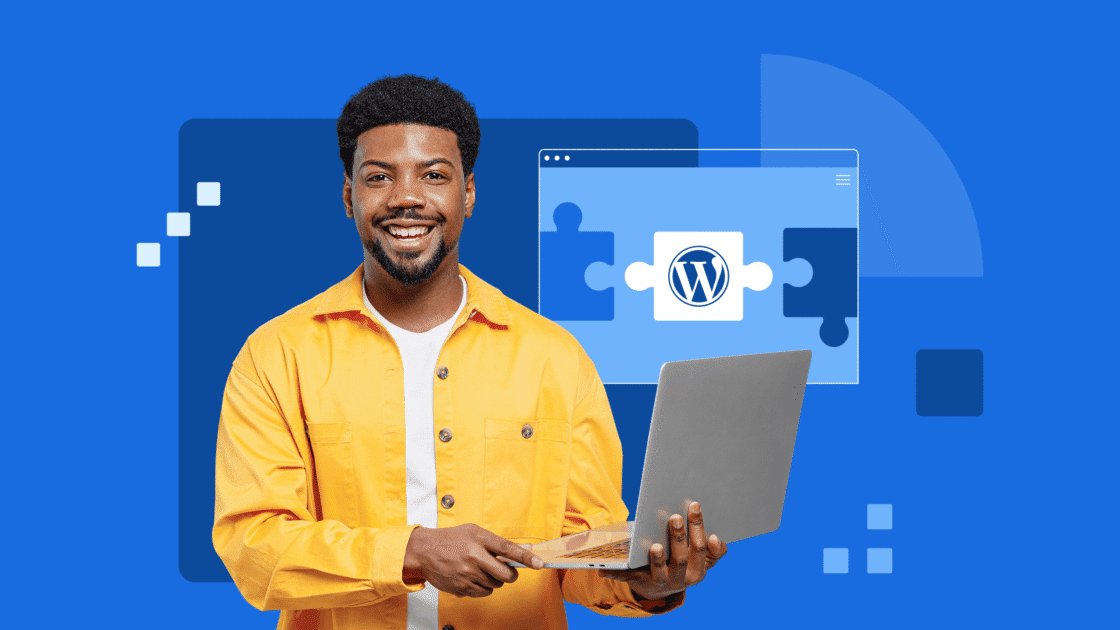
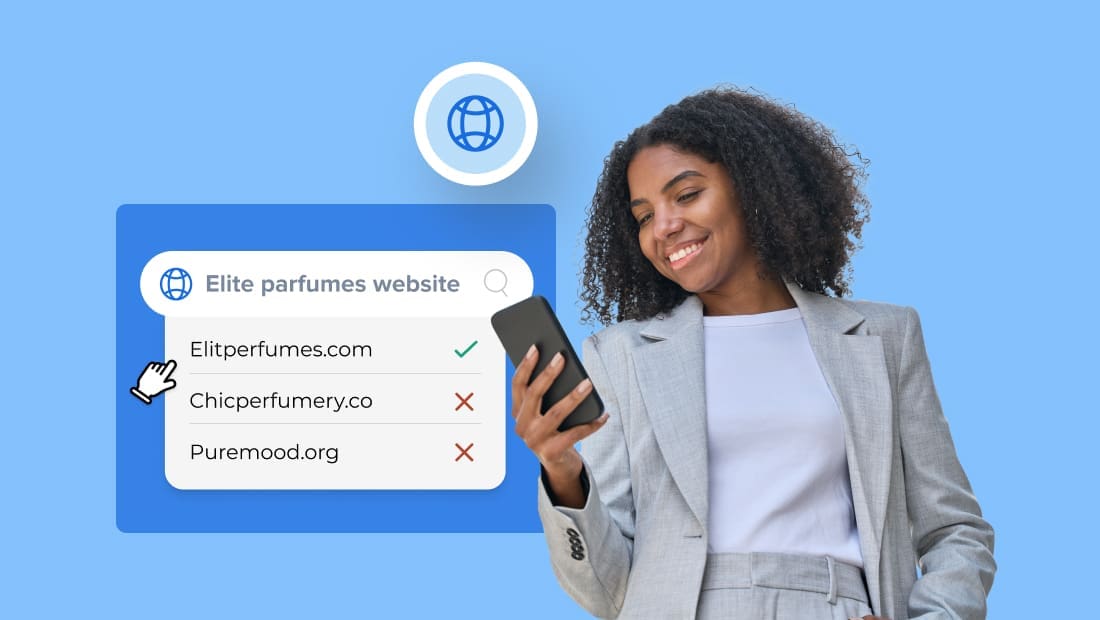
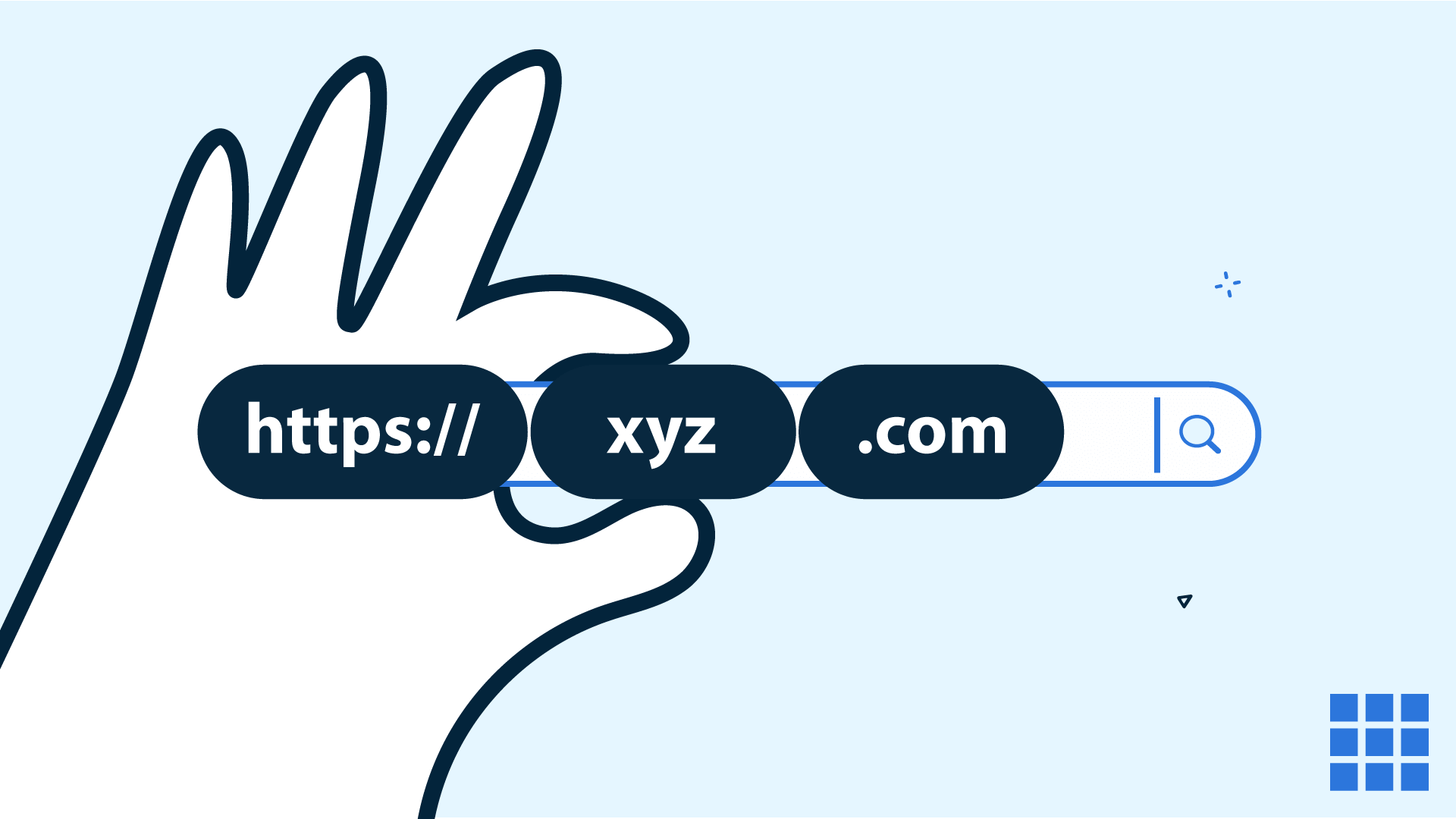
Ecrire un commentaire